آشنایی با Photopea: ابزاری قدرتمند و رایگان تحت مرورگر
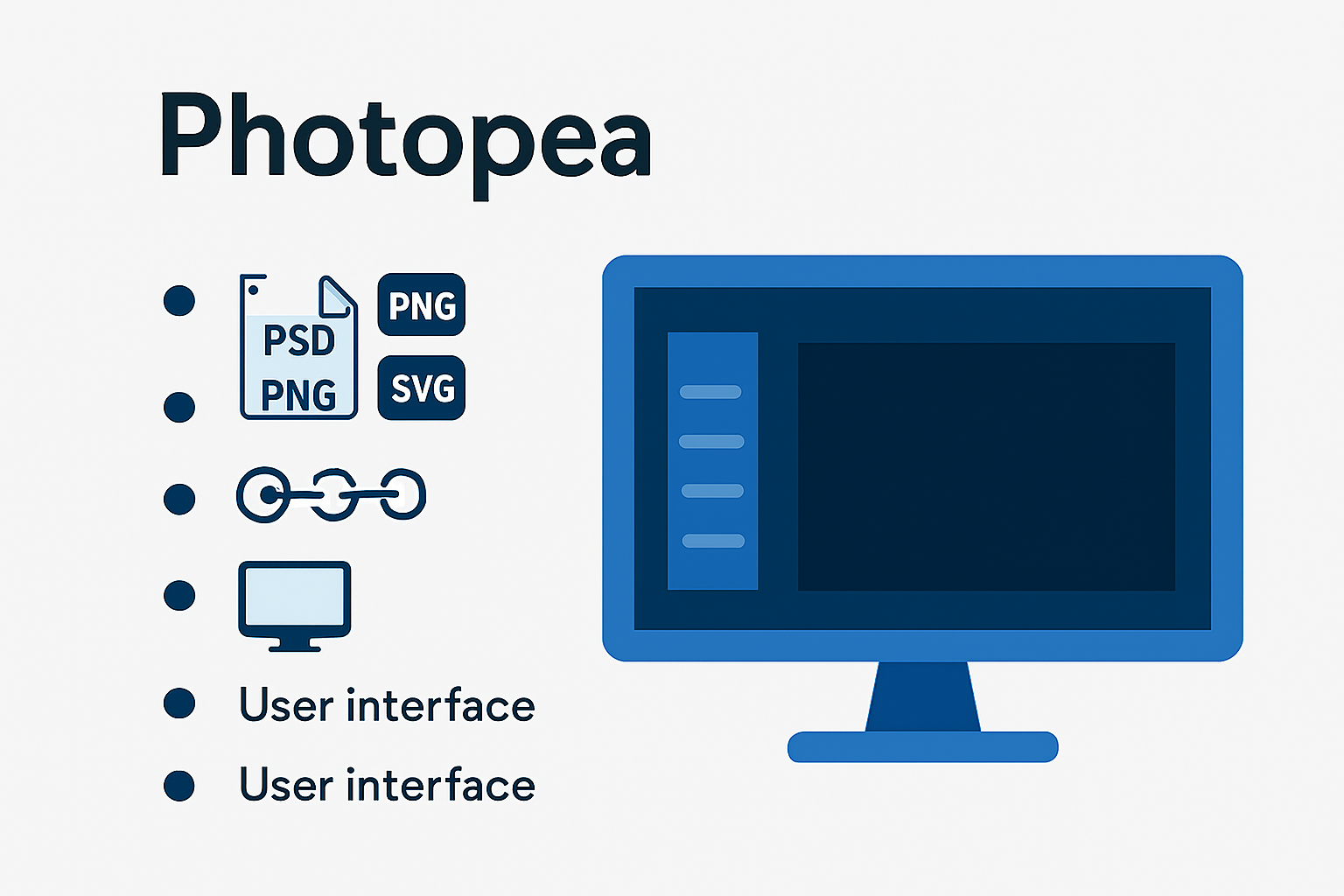
معرفی جامع Photopea برای دانشجویان مبتدی گرافیک
Photopea یک ویرایشگر گرافیک تحت وب است که بدون نیاز به نصب یا ثبتنام، مستقیماً در مرورگر اجرا میشود. این ابزار رایگان، با پشتیبانی از فرمتهای مختلف فایل مانند PSD، JPG، PNG، SVG و WebP، به کاربران امکان میدهد پروژههای ساده تا پیچیده طراحی گرافیکی را اجرا کنند. در این مقاله به بررسی کامل قابلیتها، روشهای کاربری و کاربردهای Photopea در طراحی وب میپردازیم تا دانشجویان مبتدی با یک ابزار حرفهای آشنا شوند.
۱. مزایا و ویژگیهای کلیدی
Photopea به عنوان یک ابزار آنلاین و رایگان، ویژگیهای متعددی دارد که آن را برای دانشجویان گرافیک جذاب میکند:
- اجرا بدون نصب یا ثبتنام
- سازگاری با فرمتهای PSD، JPG، PNG، SVG، WebP و بیش از ۲۰ نوع دیگر
- پشتیبانی از Smart Object و لایههای غیرمخرب
- امکان استفاده آفلاین پس از بارگذاری اولیه
- رابط کاربری مشابه Photoshop که یادگیری آن را سادهتر میکند
- حجم کم و سرعت بارگذاری بالا در پروژههای متوسط
این ترکیب از قابلیتها باعث میشود Photopea به جایگزینی کمهزینه و در دسترس برای نرمافزارهای دسکتاپی تبدیل شود.
۲. شروع کار با Photopea
برای شروع سریع با Photopea کافی است:
- مرورگر خود را باز کنید و به آدرس Photopea.com مراجعه کنید.
- از منوی File گزینه New را انتخاب کرده یا فایل موردنظر را با Drag & Drop وارد محیط کنید.
- تنظیمات اولیه مانند اندازه بوم (Width، Height)، واحد اندازهگیری (پیکسل، سانتیمتر) و فضای رنگ (RGB یا CMYK) را انجام دهید.
- کلیدهای میانبر را فرابگیرید تا سرعت کارتان بالاتر رود (Ctrl+T برای تغییر اندازه، B برای Brush، M برای Marquee).
با رعایت این مراحل ساده، محیط آماده ویرایش یا طراحی شما مهیا میشود.
۳. آشنایی با رابط کاربری
رابط کاربری Photopea شامل بخشهای زیر است:
- نوار ابزار (Tool Bar)
در سمت چپ صفحه، ابزارهای انتخاب، نقاشی، روتوش و غیره قرار گرفتهاند. - پنل لایهها (Layers Panel)
در سمت راست، نمایش لایهها، گروهها و ماسکها را مدیریت میکنید. - نوار گزینهها (Options Bar)
بالای بوم، گزینههای هر ابزار فعال را نمایش میدهد. - بوم (Canvas)
فضای اصلی کار که طرح شما در آن نمایش داده میشود. - نوار وضعیت (Status Bar)
پایین صفحه، اطلاعات اندازه فایل، موقعیت نشانگر و بزرگنمایی را نشان میدهد.
با تقسیمبندی منظم، دسترسی به ابزارها و تنظیمات کلیدی بسیار آسان خواهد بود.
۴. ابزارهای پایه و نحوه استفاده
Photopea ابزارهای متعددی برای کارهای پایه گرافیکی ارائه میدهد:
- Rectangular Marquee & Elliptical Marquee
انتخاب نواحی مستطیلی یا بیضوی برای برش و کپی. - Lasso & Polygonal Lasso
انتخاب آزاد یا چندضلعی برای شکلهای نامنظم. - Magic Wand
انتخاب بر اساس رنگ مشابه برای برش سریع قسمتهای همرنگ. - Move Tool
انتقال، چرخش و تغییر اندازه لایهها. - Brush & Pencil
نقاشی آزاد با قلممو و مداد. - Eraser
پاککردن قسمتی از تصویر با نرمی و سختی قابل تنظیم.
برای هر ابزار، نوار گزینهها تنظیمات مربوطه مانند سختی قلم، شفافیت (Opacity) و اندازه (Size) را در اختیار شما قرار میدهد.
۵. مدیریت لایهها و ماسکها
لایهها ستون فقرات هر پروژه گرافیکی هستند:
- اضافه کردن لایه جدید با Ctrl+Shift+N
- گروهبندی لایهها برای سازماندهی بهتر
- تغییر ترتیب نمایش با Drag & Drop
- تنظیم شفافیت (Opacity) و حالت ترکیب (Blend Mode)
- Clipping Mask برای اعمال تغییرات فقط روی یک لایه خاص
- Layer Mask برای ویرایش غیرمخرب نواحی دلخواه
به کمک این ابزارها میتوانید تغییرات مجزا را بدون تأثیر روی سایر قسمتها اعمال کنید و در هر مرحله به حالت قبل بازگردید.
۶. ابزارهای روتوش و ویرایش تصویر
برای اصلاح و بهبود تصاویر دیجیتال، Photopea ابزارهای زیر را ارائه میکند:
- Clone Stamp
کپی کردن بخشی از تصویر و پوشش نواحی نامطلوب. - Spot Healing Brush
حذف لکهها و نقصهای کوچک با پر کردن خودکار بافت مجاور. - Patch Tool
انتخاب قسمت معیوب و جایگزینی با الگوی اطراف. - Content-Aware Fill
پر کردن ناحیه انتخابشده با دادههای هوشمند از محیط اطراف.
این ابزارها برای روتوش پرتره، حذف اجسام اضافه و بهبود جزئیات بسیار کاربردی هستند.
۷. نوشتن متن و تایپوگرافی
Photopea گزینههای متعددی برای اضافه کردن و قالببندی متن دارد:
- ابزار Type Tool برای نوشتن متن افقی و عمودی
- انتخاب فونت، اندازه، رنگ و استایل (Bold, Italic)
- تنظیم فاصله بین حروف (Tracking) و خطوط (Leading)
- تبدیل متن به مسیر (Convert to Shape) برای ویرایش غیرمخرب
- افکتهای Layer Style مانند Stroke، Shadow و Gradient Overlay
با ترکیب ابزار متن و ماسکها میتوانید طراحیهای تایپوگرافی خلاقانه و حرفهای ایجاد کنید.
۸. تنظیم رنگها و فیلترها
برای تنظیم رنگ و اضافه کردن جلوههای ویژه از امکانات زیر استفاده کنید:
- Adjustment Layers
- Brightness/Contrast
- Levels
- Curves
- Hue/Saturation
- Color Balance
- Gradient Tool برای ساخت گرادینتهای خطی، شعاعی و زاویهای
- Filter Gallery برای اعمال فیلترهای Blur، Sharpen، Noise و …
- Camera Raw Filter برای تنظیمات پیشرفته مانند Distortion و Vignette
این لایههای تنظیمی، غیرمخرب هستند و میتوانید هر زمان باز و ویرایششان کنید.
۹. ابزارهای پیشرفته و افزونهها
Photopea با توسعه مداوم امکانات زیر را افزوده است:
- Smart Object
وارد کردن و ویرایش غیرمخرب فایلهای PSD یا وکتور - Stable Diffusion (نسخه آزمایشی)
تولید خودکار تصویر بر اساس توصیف متنی - Scripting
امکان نوشتن اسکریپتهای JavaScript برای اتوماسیون تسکها - Plugins
افزونههای متنباز که قابلیتهای جدید مانند Export to Figma یا SVG Optimizer را اضافه میکنند
استفاده از این قابلیتها، Photopea را به یک پلتفرم انعطافپذیر و قابل توسعه تبدیل کرده است.
۱۰. نکات و بهترین روشها
برای افزایش بهرهوری و جلوگیری از مشکلات معمول، موارد زیر را رعایت کنید:
- لایههای غیرضروری را Rasterize کنید یا مخفی نگه دارید تا سرعت ویرایش بهبود یابد.
- از فایلهای کوچکتر (با حجم کمتر از ۵۰ مگابایت) استفاده کنید تا ابزار پایداری بیشتری داشته باشد.
- پیش از ذخیره نهایی، فایل را یک بار در فرمت PSD (برای ویرایشهای بعدی) و یک بار JPEG/PNG (برای انتشار) خروجی بگیرید.
- برای یادگیری میانبرها یک فایل Cheat Sheet تهیه کنید و آن را همیشه در دسترس داشته باشید.
- پروژههای شما را به صورت دورهای به پوشههای محلی ذخیره کرده و از تغییرات مهم نسخه پشتیبان بگیرید.
این نکات ساده، تجربه کاری شما را روانتر و قابلاطمینانتر میکند.
۱۱. کاربرد Photopea در طراحی وب
Photopea بهخاطر قابلیتهای زیر، برای طراحی وب بسیار مناسب است:
- طراحی المانهای UI
دکمه، فرم، نوار ناوبری، آیکون و منوهای کشویی - ساخت Mockup و Prototype
استفاده از گروهبندی لایهها و Smart Object برای نمایش نمونه اولیه - خروجی به فرمتهای وب
SVG برای آیکونها، WebP برای تصاویر بهینه و Sprite برای مجموعه آیکون - تنظیم سلسله مراتب بصری
با استفاده از رنگ، کنتراست و فضای سفید (Whitespace)
این قابلیتها به طراحان وب کمک میکند تا رابطهای کاربری زیبا، عملکردگرا و بهینه برای وبسایتها و اپلیکیشنها خلق کنند.
۱۲. طراحی واکنشگرا (Responsive Design)
با توجه به اهمیت نمایش بهینه در دستگاههای مختلف، نکات زیر را در Photopea رعایت کنید:
- استفاده از Artboard یا چند بوم برای نمایش طراحی در ابعاد موبایل، تبلت و دسکتاپ
- طراحی بر اساس واحدهای درصد (%) و ppi مناسب صفحهنمایش
- ردیابی فاصله و حاشیه (Margin & Padding) برای هماهنگی بین المانها
- تست طرحها با بزرگنماییهای مختلف و شبیهسازی رزولوشنهای متفاوت
- خروجی SVG و Icon Font برای مقیاسپذیری بیدردسر در هر سایز
با این روشها، اطمینان حاصل میکنید طرح شما در هر دستگاهی زیبا و خوانا است.
۱۳. بهینهسازی تصاویر برای وب
برای کاهش زمان لود و بهبود رتبه SEO وبسایت:
- از Export as در Photopea با تنظیم کیفیت ۷۰–۸۰٪ برای JPEG
- استفاده از WebP یا PNG-8 به جای PNG-24 در تصاویر بدون شفافیت
- ساخت Image Sprite برای آیکونها و جلوگیری از درخواستهای متعدد
- استفاده از ابزارهای فشردهسازی آنلاین مانند TinyPNG پس از خروجی گرفتن
- بررسی حجم نهایی و هدفگذاری زیر ۲۰۰ کیلوبایت برای تصاویر تک
این تکنیکها باعث میشوند صفحات وب با سرعت بیشتری بارگذاری شوند و تجربه کاربر بهبود یابد.
۱۴. منابع آموزشی و تمرینهای عملی
برای یادگیری و تسلط بیشتر:
- وبسایت رسمی Photopea و مستندات آن
- کانالهای YouTube با آموزشهای قدمبهقدم (مثلاً “Photopea Tutorial for Beginners”)
- دورههای آنلاین در Coursera و Udemy ویژه طراحی گرافیک وب
- وبلاگها و انجمنهای فارسی مانند “آموزش گرافیک رایگان”
- تمرینهای عملی:
- طراحی دکمههای مدرن با افکت Hover
- ساخت لوگوی ساده با متن و اشکال پایه
- ایجاد Mockup صفحه فرود (Landing Page)
- طراحی بنر تبلیغاتی Responsive
با ترکیب آموزشهای ویدیویی و پروژههای عملی، یادگیری عمیقتر و کاربردیتری خواهید داشت.
۱۵. نتیجهگیری
Photopea با مجموعه کامل ابزارهای پایه و پیشرفته، بهعنوان یک نرمافزار تحت وب و رایگان، گزینهای ایدهآل برای دانشجویان مبتدی و طراحان وب است. اجرای بدون نصب، پشتیبانی از فرمتهای استاندارد و سرعت مناسب در پروژههای سبک تا متوسط، این پلتفرم را تبدیل به ابزاری قدرتمند کرده است. با یادگیری اصول کار با لایهها، ابزارهای روتوش، تایپوگرافی و بهینهسازی تصاویر، میتوانید در کوتاهترین زمان پروژههای گرافیکی و تحت وب خود را با کیفیت حرفهای ارائه دهید.
همواره به تمرین مستمر، استفاده از منابع آموزشی و تجربه پروژههای واقعی توجه کنید تا مهارتهای گرافیکی و وبدیزاین شما روزبهروز ارتقا یابد.
